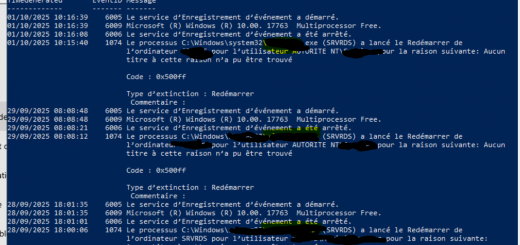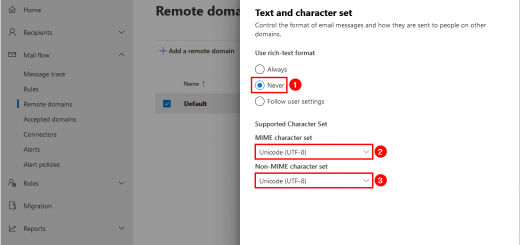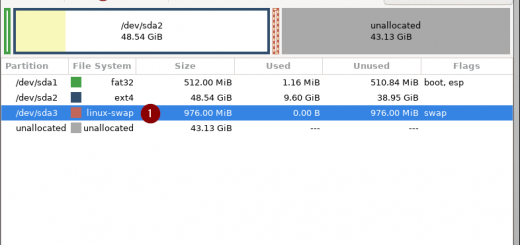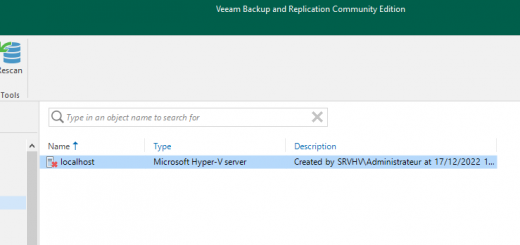Ajouter des packages de pilotes à une image Windows hors connexion
Cas d’école : vous venez de cloner un disque SATA vers un disque NVMe. La machine étant récente, elle fonctionne avec un contrôleur tiers (genre Intel RST). Le clone a fonctionné mais Windows ne démarre pas : le disque n’est tout simplement reconnu par le système.
Il faut donc injecter les nouveaux pilotes dans l’installation clonée sur le nouveau disque. Faire ceci :
1/ Charger les pilotes pour accéderau nouveau disque
1. Télécharger les nouveaux pilotes, format .inf et les stocker sur votre clé de démarrage Windows, par exemple dans le dossier \drivers
2. Démarrer sur votre clé d’installation de Windows, ouvrir une invite de commande et charger les pilotes de manière à monter le nouveau disque, avec la commande drvload :
drvload D:\path_to_the_driver_inf_file.inf2/ Injecter les nouveaux pilotes
1. Injecter les pilotes de votre clé USB (copié précédemment dans le dossier \drivers) sur la nouvelle installation avec la commande dism :
DISM /Image:C:\ /Add-Driver /driver:D:\ /recurseNote : l’option /recurse permet de rechercher et installer recursivement tous les pilotes de la source spécifiée /drivers:D:\
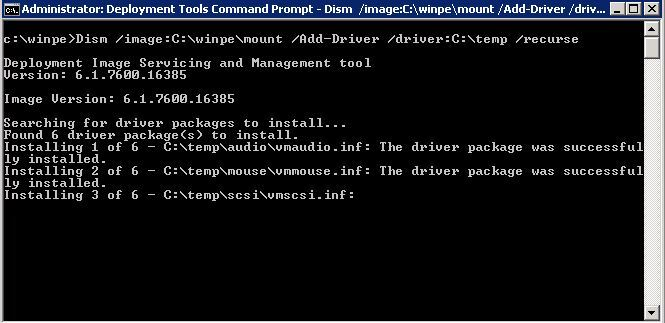
Le système va indiquer avoir injecté les pilotes. Redémarrer la machine.

Source : https://learn.microsoft.com/fr-fr/windows-hardware/manufacture/desktop/add-and-remove-drivers-to-an-offline-windows-image?view=windows-11, https://gist.github.com/TomCan/9644966
3/ Remplacer des pilotes existants
Si vous clonez un disque d’un matériel récent vers un autre, il est possible que les anciens pilotes ne soient pas fonctionnels avec le nouveau matériel. C’est le cas des pilotes Intel RST.
On peut alors forcer la suppression des anciens pilotes en vue de les remplacer par les nouveaux pilotes.
1/ Démarrer en mode console (en mode de récupération ou depuis une clé bootable)
2/ Aller sur le disque sur lequel les pilotes sont à supprimer, dans le dossier « C:\Windows\System32\DriverStore\FileRepository«
3/ Chercher les dossier commençant par « iastor » (ou tout autre îlote à supprimer d’ailleurs) avec la commande « dir iastor*« .
4/ Supprimer les dossiers qui apparaissent et commençant par « iastor » avec la commande « delete iastor… » (remplacer le « iastor » par le nom complet du dossier) et valider avec O.
5/ Réinjecteur les pilotes comme dans l’étape 2 de manière à forcer l’installation des nouveaux pilotes.
6/ Redémarrer
Source : https://forums.guru3d.com/threads/how-to-fix-inaccessible-boot-device.441536/